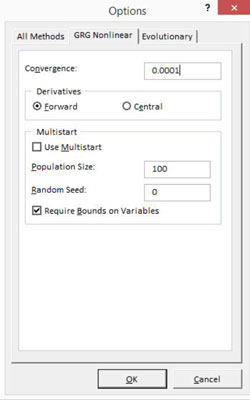GRG ikke-lineær-fanen i Excel indeholder knapper og bokse til at styre den måde, Solver fungerer på, når du bruger GRG-nonlinear-løsningsmetoden. Dette kan være noget, du aldrig får brug for, men det er godt at have muligheden.
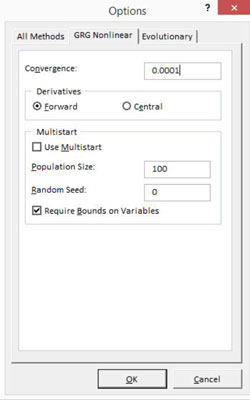
Siger hvornår
Har du nogensinde været på en restaurant, hvor din server vandrer rundt på et tidspunkt i måltidet med en kæmpe pebermølle og spørger, om du vil have sort peber på din salat? Hvis du har, ved du, at en del af ritualet er, at du på et tidspunkt fortæller serveren, når hun har kværnet nok peber til din grønne salat.
Konvergenstekstboksen på fanen GRG Ikke-lineær i dialogboksen Løsningsindstillinger fungerer på nogenlunde samme måde. Hvis du bruger GRG ikke-lineær løsningsmetoden, bruger du konvergensboksen til at fortælle Excel, hvornår det skal stoppe med at lede efter en bedre løsning. Tekstboksen Konvergens accepterer enhver værdi mellem 0 og 1.
Når ændringen i resultat af målfunktionsformlen er mindre end værdien vist i konvergenstekstboksen, regner Excel med, at tingene kommer tæt nok på, så yderligere iterationer er ikke nødvendige.
Åh, og noget du bør vide: Med større konvergensværdier når Excel hurtigere frem til en rimelig løsning og med mindre arbejde. Og med mindre eller meget præcise konvergensværdier arbejder Excel hårdere og tager mere tid.
Forward versus centrale derivater
Vælg mellem de to afledte alternativknapper — Fremad og Central — for at fortælle Excel, hvordan man estimerer delvise afledte, når det arbejder med objektivfunktionen og begrænsningsformlerne. I de fleste tilfælde fungerer alt fint, hvis Excel bruger fremadrettede derivater. Men i nogle tilfælde virker forward-derivater ikke. Og i denne situation kan du muligvis angive, at Excel bruger centrale derivater.
Brug af centrale derivater kræver meget mere arbejde i Excel, men nogle meget begrænsede problemer kan lettere og mere praktisk løses ved hjælp af centrale derivater.
Arbejder med Multistart-indstillingerne
Hvis du markerer afkrydsningsfeltet Multistart på fanen GRG Ikke-lineær, fortæller du Solver, at den i realiteten skal løse optimeringsproblemet ved at starte fra flere forskellige udgangspunkter. Boksen Befolkningsstørrelse lader dig angive antallet af startpunkter. Tilfældige seed-boksen lader dig angive et heltal, der skal bruges som basis for en tilfældig talgenerator, der producerer de faktiske startpunkter.
Endelig kan du markere og fjerne markeringen i feltet Kræv grænser for variabler for at specificere, at hele denne multistart-vanvid kun opstår, når du har haft anstændighed til at definere både øvre og nedre grænser for variablerne.